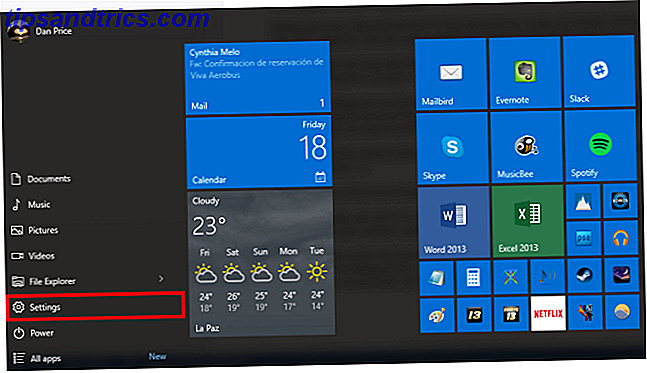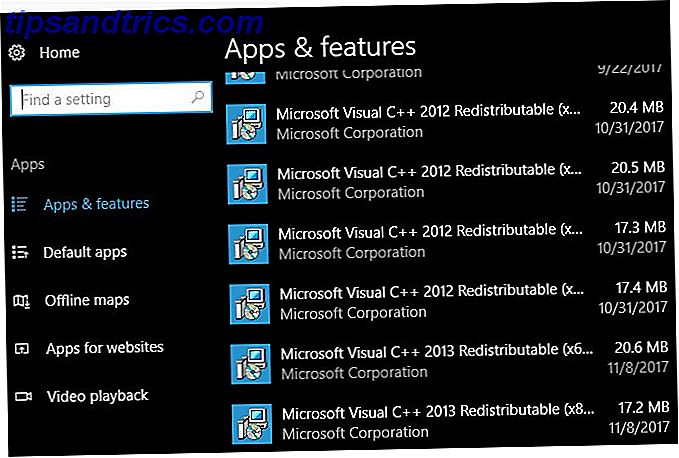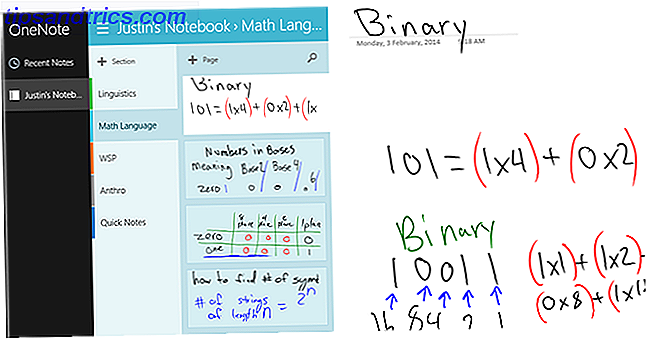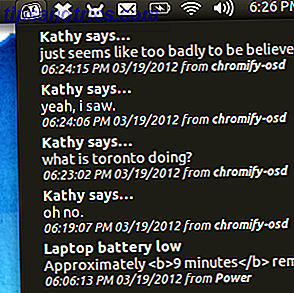 Denkst du, du vermisst zu viele Benachrichtigungen auf deinem Ubuntu Computer? Dann halten Sie eine laufende Liste von allen in Ihrer Taskleiste, um sicherzustellen, dass Sie nie eine einzige verpassen. Ein leicht zu installierendes Applet bietet Ihnen eine Liste, die Sie jederzeit ansehen und löschen können, ähnlich wie das Tray auf Android-Geräten und das Benachrichtigungscenter auf Macs mit der bevorstehenden Mountain Lion-Version von OS XA Preview Of Features in The Next OSX, Mountain Lion [Mac] Eine Vorschau der Funktionen im nächsten OSX, Mountain Lion [Mac] Letzte Woche kündigte Apple vorläufige Details der nächsten großen Version von OSX, namens Mountain Lion. Einige nennen es Nicht-Nachrichten - ein inkrementelles Upgrade ohne echte neue Funktionen oder Änderungen. Ich lass dich ... Weiterlesen.
Denkst du, du vermisst zu viele Benachrichtigungen auf deinem Ubuntu Computer? Dann halten Sie eine laufende Liste von allen in Ihrer Taskleiste, um sicherzustellen, dass Sie nie eine einzige verpassen. Ein leicht zu installierendes Applet bietet Ihnen eine Liste, die Sie jederzeit ansehen und löschen können, ähnlich wie das Tray auf Android-Geräten und das Benachrichtigungscenter auf Macs mit der bevorstehenden Mountain Lion-Version von OS XA Preview Of Features in The Next OSX, Mountain Lion [Mac] Eine Vorschau der Funktionen im nächsten OSX, Mountain Lion [Mac] Letzte Woche kündigte Apple vorläufige Details der nächsten großen Version von OSX, namens Mountain Lion. Einige nennen es Nicht-Nachrichten - ein inkrementelles Upgrade ohne echte neue Funktionen oder Änderungen. Ich lass dich ... Weiterlesen.
Die standardmäßig in Ubuntu angebotenen Benachrichtigungen sind nahezu perfekt. Sie sind attraktiv und halten Sie auf dem Laufenden, aber sie stehen Ihnen nicht im Weg. Bewegen Sie die Maus über und sie werden transparent, und Sie können durch sie klicken, als ob sie nicht existieren.
Es gibt jedoch ein Problem. Wenn Sie für eine Weile von Ihrem Computer weggehen, sind sie leicht zu übersehen. Die verschiedenen Indikator-Applets, die standardmäßig in Ubuntu enthalten sind, helfen, dies zu beheben, aber wenn Sie wollen, dass ein Applet sie alle beherrscht, empfehle ich Indikator-Benachrichtigungen.
Indikatoranzeigen verwenden
Nicht sicher, über welche Benachrichtigungen ich spreche? Ich spreche von den schwarzen Pop-ups, die Sie über alles informieren, von eingehenden E-Mails bis zu dem gerade begonnenen Song. Sie sind diejenigen, die so aussehen:

Die meisten Programme auf Ubuntu verwenden sie heutzutage, und Sie können sogar ein Plugin installieren, um Chrome dazu zu bringen, die nativen Benachrichtigungen von Ubuntu zu verwenden. 4 Google Chrome Plugins Jeder Ubuntu-Nutzer sollte Auschecken 4 Google Chrome-Plugins Jeder Ubuntu-Nutzer sollte Auschecken Lesen Sie mehr. E-Mails, Tweets, Instant Messages und vieles mehr werden Ihnen in Echtzeit präsentiert, wenn Sie sie nicht verpassen.
Sie bleiben normalerweise lange genug auf dem Bildschirm, damit Sie sie bemerken, aber wenn Sie von Ihrem Computer weggehen, werden Sie wahrscheinlich ein paar verpassen. Hier kommen die Indikatorbenachrichtigungen ins Spiel. Dieses einfache Programm sammelt den Inhalt dieser Nachrichten, sodass Sie sie jederzeit überprüfen können. Klicken Sie einfach auf das Postfachsymbol in Ihrem Infobereich, um alle aktuellen Benachrichtigungen anzuzeigen:
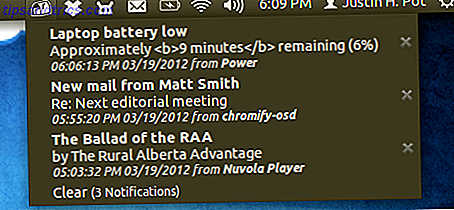
Die Liste kann und wird schnell wachsen. Sie können auf jede Benachrichtigung klicken, um sie sofort zu entfernen, oder auf den " Löschen " -Knopf am Ende der Liste klicken, um alle zu entfernen.
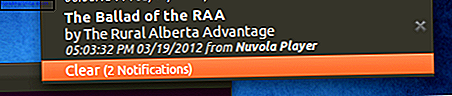
Das Symbol für diesen Indikator ist grün, wenn neue Benachrichtigungen angezeigt werden. den Rest der Zeit ist es weiß. Insgesamt ist es ein einfaches Tool, aber ich bin mir sicher, dass ein paar Ubuntu-Nutzer danach suchen.
Herunterladen und Installieren
Bereit, das zu überprüfen? Sie können die folgenden drei Befehle über die Befehlszeile ausführen:
sudo add-apt-repository ppa:jconti/recent-notifications sudo apt-get update sudo apt-get install indicator-notifications
Die erste Codezeile fügt einen neuen PPA hinzu, der die Software enthält. Dadurch können Sie jetzt Indikatorbenachrichtigungen installieren und später Updates erhalten. Die zweite Codezeile aktualisiert Ihre Paketliste und stellt sicher, dass Sie Software aus dem neuen PPA installieren können. Die letzte Codezeile installiert Ihre Software tatsächlich.
Alternativ können Sie Y PPA verwenden, um einfach ein PPA mit einer GUI hinzuzufügen. Y PPA Manage: Eine GUI zum Verwalten von Ubuntu PPAs [Linux] Y PPA Manage: Eine GUI zum Verwalten von Ubuntu PPAs [Linux] Möchten Sie vermeiden, die Befehlszeile zu verwenden bei der Installation modernster Software? Verwalten Sie dann Ihre Ubuntu PPAs über eine einfache GUI mit Y PPA Manager. Ubuntu-Benutzer erhalten ihre Software von Ubuntu ... Read More. Denken Sie daran - die PPA, die Sie hinzufügen möchten, ist ppa: jconti / recent-notifications . Sobald Sie das getan haben, können Sie das Paket " indicator-notifications " vom Ubuntu Software Center installieren. GUI Einfachheit!
Fazit
Benachrichtigungen sind großartig, aber nur nützlich, wenn Sie sie bemerken. Diese Software stellt sicher, dass Sie nie eine Benachrichtigung in Ubuntu verpassen, also überprüfen Sie, ob das für Sie wichtig ist.
Zögern Sie nicht, Fragen in den Kommentaren zu hinterlassen, zusammen mit anderen großartigen Ubuntu-Tipps, die Sie teilen möchten.